Számlák
Felhőhöz készült Microsoft Defender Alkalmazások funkcióval áttekintheti a csatlakoztatott alkalmazások fiókjait. Miután csatlakoztatta Felhőhöz készült Defender-alkalmazásokat egy alkalmazáshoz a Alkalmazás-összekötő használatával, Felhőhöz készült Defender Alkalmazások beolvassa a csatlakoztatott alkalmazásokhoz társított fiókadatokat. A Fiókok lapon megvizsgálhatja ezeket a fiókokat, engedélyeket, csoportokat, azok aliasait és az általuk használt alkalmazásokat. Továbbá, ha Felhőhöz készült Defender Alkalmazások észlel egy új fiókot, amely korábban nem volt látható az egyik csatlakoztatott alkalmazásban – például tevékenységekben vagy fájlmegosztásokban –, a fiók hozzá lesz adva az alkalmazás fióklistájához. Lehetővé teszi, hogy betekintsen a felhőalkalmazásokkal kapcsolatba lépő külső felhasználók tevékenységébe.
Rendszergazda egy adott felhasználó metaadatait vagy felhasználói tevékenységeit kereshetik. Az Identitások lap átfogó információkat nyújt a csatlakoztatott felhőalkalmazásokból lekért entitásokról. Emellett biztosítja a felhasználó tevékenységi előzményeit és a felhasználóval kapcsolatos biztonsági riasztásokat.
Az Identitások lap szűrhető, így konkrét fiókokat kereshet, és részletes betekintést végezhet a különböző típusú fiókokba, például szűrhet az összes olyan külső fiókra, amely tavaly óta nem érhető el.
Az Identitások lap lehetővé teszi a fiókok egyszerű kivizsgálását, beleértve a következő problémákat:
Ellenőrizheti, hogy vannak-e olyan fiókok, amelyek hosszabb ideje nem használtak egy adott szolgáltatást (érdemes lehet visszavonni az ilyen felhasználók az adott szolgáltatásra vonatkozó licencét)
Szűrheti a rendszergazdai jogosultsággal rendelkező felhasználók listáját
Kereshet olyan felhasználók között, akiknek már nincs munkaviszonyuk a vállalatnál, de továbbra is rendelkeznek aktív fiókkal
A fiókokon szabályozási műveleteket hajthat végre, például felfüggeszthet egy alkalmazást, vagy a fiókbeállítások lapra léphet.
Megtekintheti, hogy mely fiókok tartoznak az egyes felhasználói csoportokhoz
Megtekintheti, hogy mely alkalmazásokhoz férnek hozzá az egyes fiókok, és mely alkalmazásokat töröltek egy adott fiókhoz
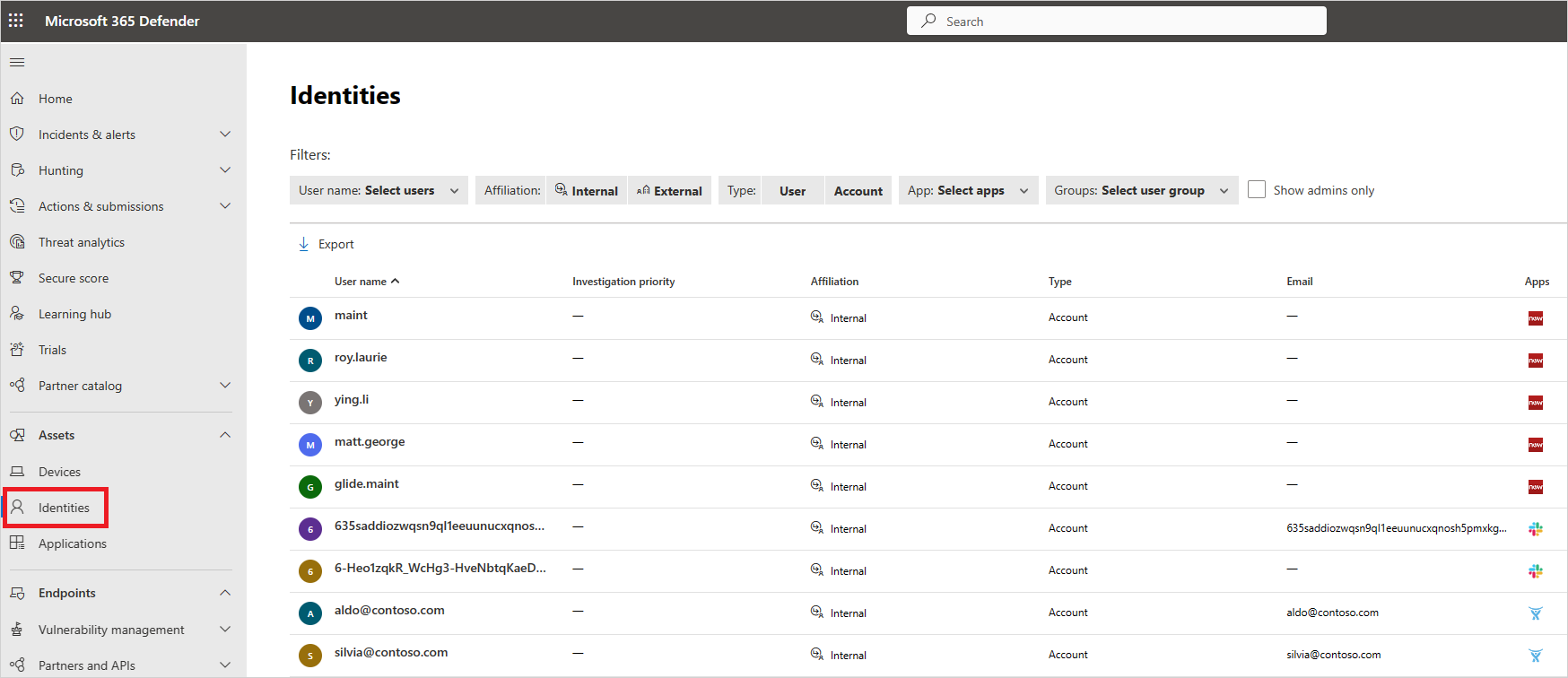
Identitásszűrők
Az alábbiakban felsoroljuk az alkalmazható fiókszűrőket. A legtöbb szűrő támogatja a több értéket és a NEM értéket is, hogy hatékony eszközt biztosítson a szabályzatok létrehozásához.
Kapcsolat: A kapcsolat belső vagy külső. Annak beállításához, hogy mely felhasználók és fiókok számítanak belsőnek, a Beállítások között állítsa be a belső szervezethez tartozó IP-címtartomány értékeit. Ha a fiók rendelkezik rendszergazdai engedélyekkel, a Fiókok tábla ikonja a piros nyakkendő hozzáadásával jelenik meg:
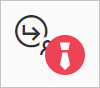
Alkalmazás: Bármely, a szervezeti fiókok által használt csatlakoztatott API-alkalmazást szűrheti.
Tartomány: Ez lehetővé teszi, hogy adott tartományok felhasználóira szűrjön.
Csoportok: Lehetővé teszi a felhasználói csoportok tagjainak szűrését az Felhőhöz készült Defender-alkalmazásokban – beépített és importált felhasználói csoportokban is.
Példány: Ez lehetővé teszi egy adott alkalmazáspéldány tagjainak szűrését.
Legutóbbi észlelés: A Legutóbbi észlelés szűrő lehetővé teszi azon fiókok keresését, amelyek inaktívak, és amelynek felhasználói egy ideje semmilyen tevékenységet nem végeztek.
Szervezet: Ez lehetővé teszi, hogy a csatlakoztatott alkalmazásokban meghatározott adott szervezeti csoportok tagjaira szűrjön.
Csak Rendszergazda megjelenítése: Rendszergazdáknak és rendszergazdáknak szánt fiókok és felhasználók szűrői.
Állapot: Szűrés az N/A, a szakaszos, az aktív, a felfüggesztett vagy a törölt felhasználói fiók állapota alapján. A nem elérhető állapot (N/A) normális, és megjelenhet például névtelen fiókok esetében.
Típus: Ez lehetővé teszi, hogy a felhasználóra vagy a fiók típusára szűrjön.
Felhasználónév: Lehetővé teszi adott felhasználók szűrését.
Cégirányítási műveletek
A Felhasználók és a fiók lapon szabályozási műveleteket hajthat végre, például felfüggeszthet egy alkalmazást, vagy a fiókbeállítások lapra léphet. A szabályozási műveletek teljes listáját a szabályozási naplóban találja.
Ha például egy feltört felhasználót azonosít, a Felhasználó feltörésének megerősítése művelettel magasra állíthatja a felhasználói kockázati szintet, ami a Microsoft Entra-azonosítóban meghatározott vonatkozó szabályzatműveleteket kényszeríti ki. A művelet manuálisan vagy a szabályozási műveleteket támogató vonatkozó szabályzatok használatával alkalmazható.
Felhasználó- vagy fiókirányítási művelet manuális alkalmazása
A Felhasználók és fiók lap azon sorában, ahol a megfelelő felhasználó vagy fiók megjelenik, válassza ki a sor végén található három elemet, majd válassza a Felhasználó biztonsága megerősítése lehetőséget.
Következő lépések
Ha bármilyen problémába ütközik, azért vagyunk itt, hogy segítsünk. A termékproblémával kapcsolatos segítségért vagy támogatásért nyisson meg egy támogatási jegyet.